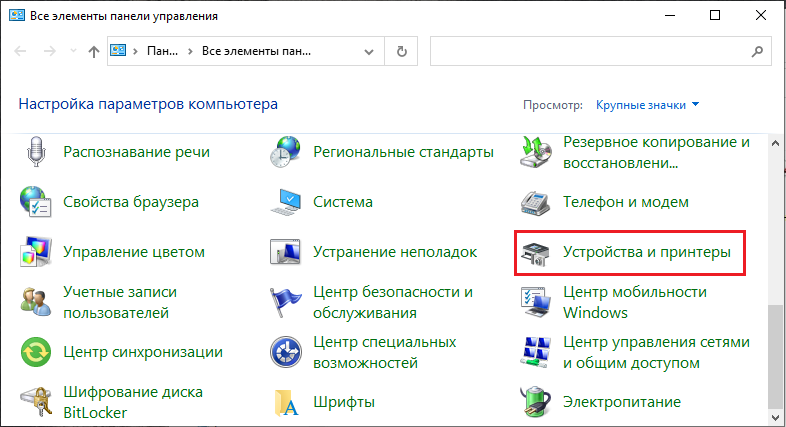Полезные советы о том, как подключить Bluetooth мышь к ноутбуку без лишних хлопот
Ищите способ подключить Bluetooth мышь к ноутбуку? Мы собрали для вас самые полезные советы и пошаговую инструкцию, которая поможет вам осуществить это в несколько простых шагов. Наслаждайтесь свободой беспроводной мыши и забудьте о лишних проводах и неудобстве проводных устройств.

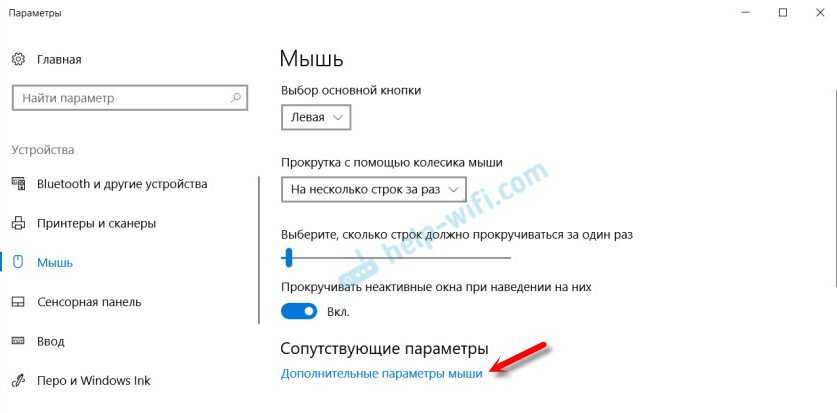

Убедитесь, что ваш ноутбук поддерживает технологию Bluetooth. Если нет, рассмотрите возможность приобретения внешнего адаптера Bluetooth.
Как подключить Bluetooth мышь к ноутбуку

Включите Bluetooth на ноутбуке и убедитесь, что он виден для других устройств. Обычно эта опция находится в настройках Bluetooth в системных настройках.
Как подключить мышку к ноутбуку или компьютеру?
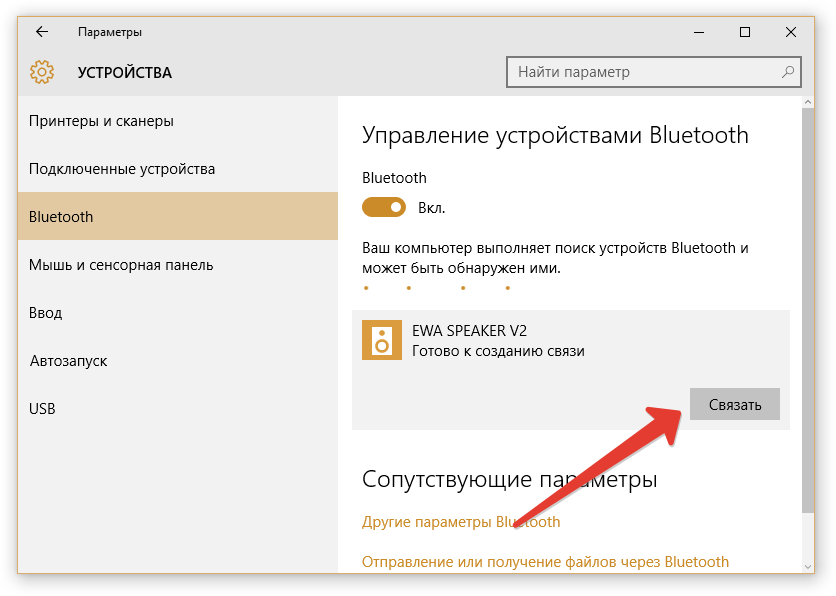

Убедитесь, что ваша мышь имеет встроенный Bluetooth или поддерживает эту технологию. Проверьте документацию или упаковку мыши для получения информации.
1.27$ Беспроводная Bluetooth Wi-Fi мышка с зарядкой от usb без адаптера +бесшумная реальный отзыв

Включите мышь и переведите ее в режим Bluetooth-поиска или сопряжения. Как правило, для этого необходимо удерживать определенную кнопку на мыши в течение нескольких секунд.
Как подключить беспроводную мышь ARDOR PRIME
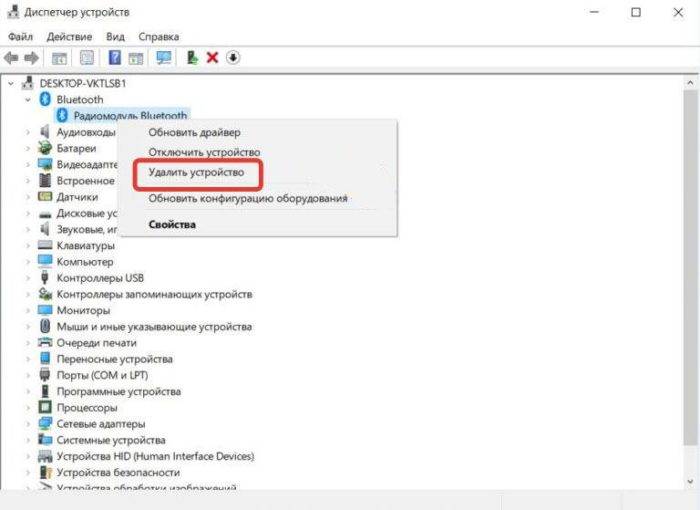
На ноутбуке найдите раздел Bluetooth устройств и запустите поиск доступных устройств. При успешном поиске ваша мышь должна быть обнаружена и отображена в списке доступных устройств.
Как подключить беспроводную мышь к ноутбуку
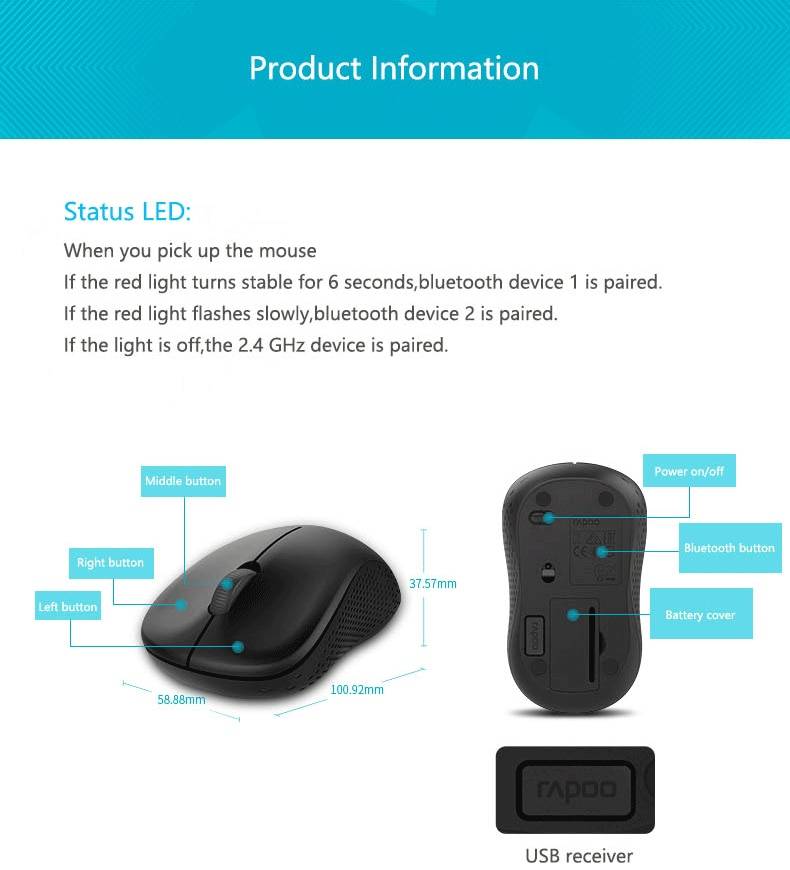
Выберите вашу мышь в списке и нажмите кнопку Подключить или Сопряжение. Пароль или пин-код может быть запрошен для завершения процесса сопряжения.
Как подключить Bluetooth мышь к msk-data-srv-centre.ru мышку в ноутбук

После завершения процесса сопряжения вы должны увидеть, что мышь успешно подключена и готова к использованию. Проверьте работу мыши, чтобы убедиться, что она функционирует правильно.
Как узнать есть ли Bluetooth на компьютере

Если мышь не подключается или не работает, перезагрузите ноутбук и повторите процесс. Также убедитесь, что вы используете последнюю версию драйвера для Bluetooth и мыши.
Bluetooth адаптер для любого устройства - TV - колонки - компьютер - ноутбук - наушники
Как подключить Bluetooth мышь к компьютеру
В случае проблем с подключением обратитесь к документации по мыши или к производителю для получения дополнительной информации или поддержки.
Logitech Unifying Nano Receiver - настройка, сопряжение с мышкой
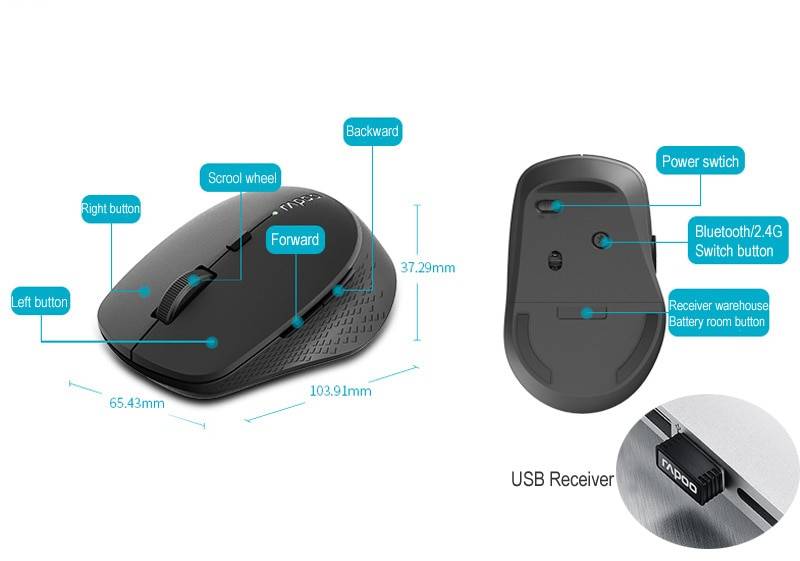
Не забудьте выключить Bluetooth, если вы не планируете использовать его в ближайшем будущем, чтобы продлить время работы вашего ноутбука от батареи.